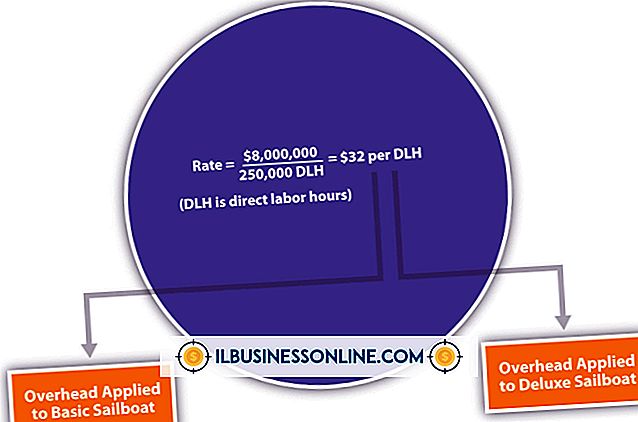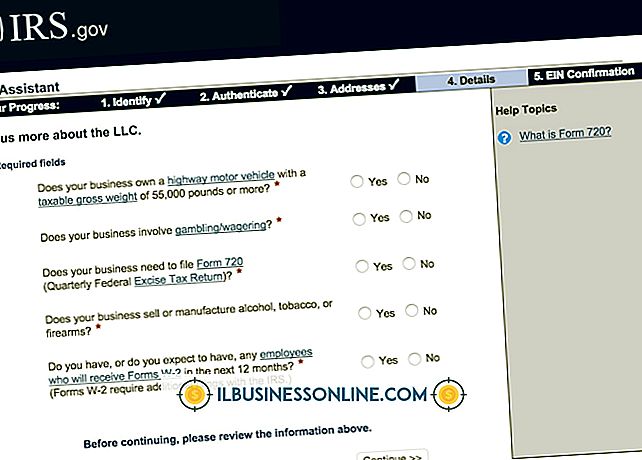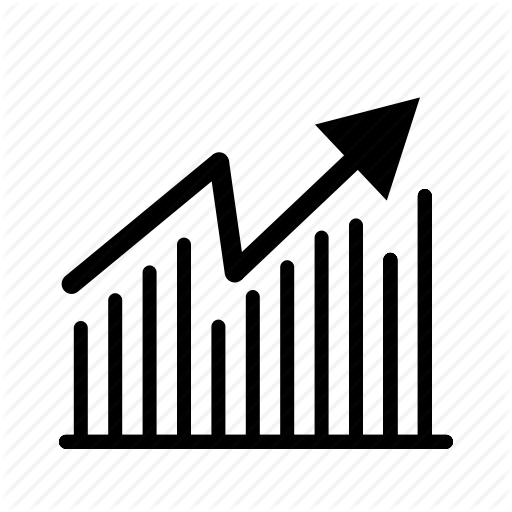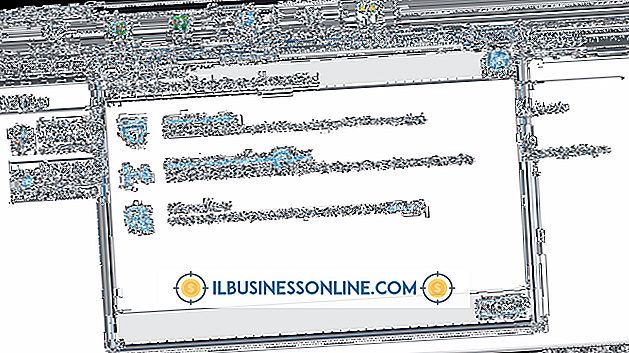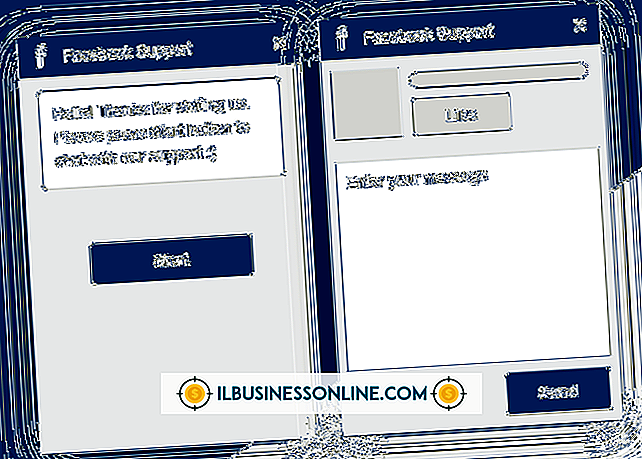अंतर्निहित साउंड कार्ड को कैसे अक्षम करें

जब आपके अंतर्निहित साउंड कार्ड की ऑडियो निष्ठा आपके व्यवसाय की आवश्यकताओं को पूरा नहीं करती है, तो जल्द ही एक नया साउंड कार्ड आपकी मदरबोर्ड की कीमती अचल संपत्ति के लिए एक योग्य जोड़ बन जाता है। हालाँकि, आपके सिस्टम के बिल्ट-इन साउंड कार्ड को संचालित करने के लिए डिज़ाइन किए गए संसाधन के टकराव या विरोधाभासी सॉफ़्टवेयर आपके नए साउंड कार्ड के उचित कामकाज में बाधा उत्पन्न कर सकते हैं, इसलिए आपका सबसे अच्छा शर्त है कि आपके कंप्यूटर के बिल्ट-इन साउंड कार्ड को बंद कर दें और अपने नए प्रोसेसर को करें यह काम है।
1।
विंडोज के चार्ट मेनू को लाने के लिए अपने डेस्कटॉप के निचले दाएं कोने पर नेविगेट करें। "सेटिंग" आकर्षण पर क्लिक करें और फिर सेटिंग मेनू से "कंट्रोल पैनल" विकल्प चुनें।
2।
कंट्रोल पैनल से "डिवाइस मंगर" विकल्प चुनें यदि इसका मेनू सूची दृश्य में है। "हार्डवेयर और ध्वनि" विकल्प पर क्लिक करें और फिर "डिवाइस" प्रबंधक विकल्प का चयन करें यदि आपका नियंत्रण कक्ष श्रेणी दृश्य में लॉन्च होता है।
3।
अपने नोड्स का विस्तार करने के लिए "ध्वनि, वीडियो और गेम कंट्रोलर्स" के बगल में स्थित तीर पर क्लिक करें।
4।
अपने आंतरिक साउंड कार्ड पर राइट-क्लिक करें और फिर उसके संदर्भ मेनू से "अक्षम करें" विकल्प चुनें। डिवाइस मैनेजर बंद करें।
टिप
- इस आलेख में दी गई जानकारी विंडोज 8 पर लागू होती है। यह अन्य संस्करणों या उत्पादों के साथ थोड़ा या काफी भिन्न हो सकती है।